Se você quer usar o Nemo no Ubuntu ou derivado, veja como instalar o Nemo sem as dependências do Cinnamon no Ubuntu 16.04 ou superior.
Nemo é um fork do antigo Nautilus 3.4 (antes de perder alguns recursos) e é o gerenciador de arquivos padrão do desktop Cinnamon, um dos ambientes de trabalho do Linux Mint.
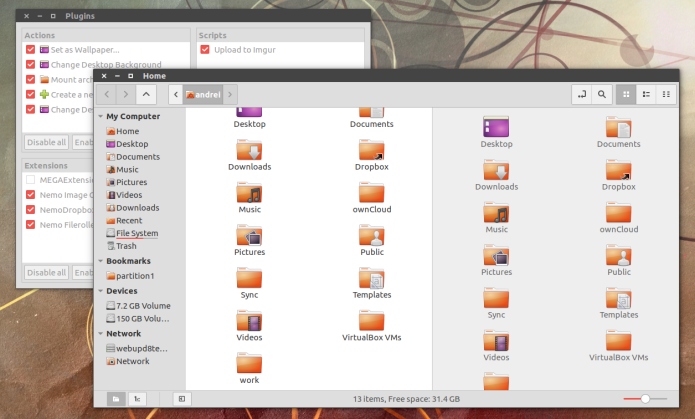
Ele inclui recursos que não estão mais disponíveis no Nautilus, como painéis duplos, barra de ferramentas configurável e muito, muito mais.
Mas por causa da forte ligação com o Cinnamon, nem sempre é possível instalar ele fora desse ambiente. Para resolver isso, existe um repositório que entrega o programa sem as dependências do Cinnamon e com patches Unity. É exatamente essa fonte que será usada neste tutorial.
Nemo sem as dependências do Cinnamon e com patches Unity agora está disponível na WebUpd8 Nemo 3 PPA, para o Ubuntu 16.04 ou superior.
Enquanto ele vem com alguns patches Unity, esta versão do Nemo também deve funcionar com outros ambientes de desktop, como o GNOME (Shell), etc.
- Mozilla afirma que acordo de busca do Google é vital para a sobrevivência do Firefox
- Como instalar o navegador Galacteek no Linux via arquivo AppImage
- Extensão Perplexity para Chrome oferece busca e resumo avançados que a Gemini esqueceu
- Como instalar o Deckr no Linux via Flatpak
Como instalar o Nemo sem as dependências do Cinnamon no Ubuntu 16.04 ou superior
Para instalar o Nemo sem as dependências do Cinnamon no Ubuntu 16.04 ou superior, e ainda poder receber automaticamente as futuras atualizações dele, você deve fazer o seguinte:
Passo 1. Abra um terminal (use as teclas CTRL + ALT + T);
Passo 2. Se ainda não tiver, adicione o repositório do programa com este comando ou use esse tutorial;
sudo add-apt-repository ppa:webupd8team/nemo3Passo 3. Atualize o gerenciador de pacotes com o comando:
sudo apt-get updatePasso 4. Agora use o comando abaixo para instalar o programa;
sudo apt-get install nemoPronto! Agora, quando quiser iniciar o programa, digite nemo no Dash (ou em um terminal, seguido da tecla TAB).
E se você quiser tornar o Nemo o gerenciador de arquivos padrão do Ubuntu, dê uma olhada nesse tutorial:
Como colocar o Nemo como gerenciador de arquivos padrão do Ubuntu
Desinstalando o programa no Ubuntu e derivados
Para desinstalar o programa no Ubuntu e derivados, faça o seguinte:
Passo 1. Abra um terminal;
Passo 2. Desinstale o programa, usando os comandos abaixo;
sudo add-apt-repository ppa:webupd8team/nemo3 -r -ysudo apt-get remove nemo --auto-removeO que está sendo falado no blog
- Linux 6.15-rc5 lançado: melhorias em drivers e destaque para bcachefs
- Android 16 traz nova aparência ao ícone de bateria com Material 3
- Como instalar o emulador de DOS/x86 DOSBox Staging no Linux via Flatpak
- Brave para Android traz recurso de bloqueio de elementos que impressiona
- As Novas Funcionalidades do iOS 19 Que Você Precisa Conhecer